win10蓝牙消失该怎么办?在windows 10操作系统中有用户反应电脑中的蓝牙设备经常会自动消失的现象,但是在电脑重启之后可能又会出现,当蓝牙无法使用的时候在设备管理器中也无法看到蓝牙设备,针对这样的问题该怎么解决呢?通过网上分享的cmd命令:scannow检查也没任何问题。经过分析小编发现这是因为蓝牙设备的省电模式搞的鬼,大家可以按下面方法进行解决。
步骤:
1、按下Windows+x组合键打开超级菜单,点击【设备管理器】;
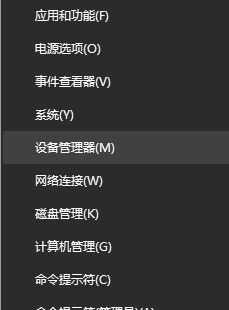
2、然后里面再选网卡。我的是选择“英特尔(R)无线Bluetooth(R)”,然后对这个设置属性。在“电源管理”内关闭“允许计算机关闭此设备以节约电源”。另外,最好把快速启动关掉,有可能是蓝牙没有正常启动。
3、设置完成后重启计算机,然后我们重新打开设备管理器,看到蓝牙设备后,在蓝牙上单击右键,选择“属性”,在属性里面把允许设备关闭蓝牙省电的选项去掉,点击确定保存设置即可!
以上便是winwin7小编给大家分析那个的关于win10蓝牙时有时无的解决方案。